Kuinka poistaa HP Wireless Assistant ja muut Bloatware-ohjelmat käytöstä

Varmista ennen aloittamista, että olet asentanut HP: n langattoman avustajan. Voit tarkistaa tämän Navigoida että Käynnistä> Ohjauspaneeli. Ohjauspaneelissa näkyy HP Wireless Assistant -kuvake, jos HP-tietokoneesi oli ladattu siihen etukäteen.
merkintä: Tämä ohje on kirjoitettu Windows XP SP3: lla, mutta vaiheet ovat epämääräisesti samankaltaiset Vista- ja Windows 7 -käyttöjärjestelmissä.
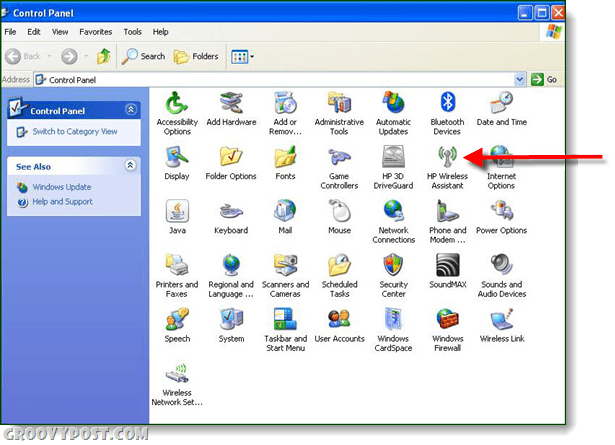
Kuinka poistaa HP Wireless Assistant -sovellus
Vaihe 1
Jatkamme HP Wireless Assistant -ohjelman poistamista. Ohjauspaneelista, Tuplaklikkaus ja Lisää tai poista sovellus kuvaketta.
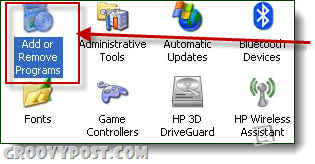
Vaihe 2
Kun Lisää tai poista sovellus -ruutu on ladattu, Rullaa alas mihin HP Wireless Assistant -kuvake on, ja Tuplaklikkaus ja Poista painiketta. Varoitusruutu tulee näkyviin ja kysyy “Haluatko varmasti poistaa HP Wireless Assistant -sovelluksen tietokoneesta?” Klikkaus ja Joo nappi.
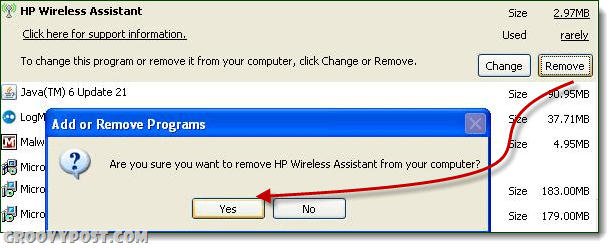
Vaihe 3
Kun ohjelma on poistettu, Uudelleenkäynnistää Sinun tietokoneesi. (Laatikon tulisi näkyä kehottamaan uudelleenkäynnistystä)
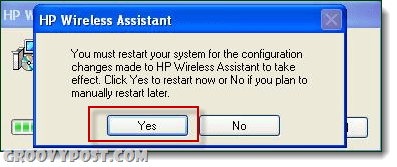
Vaihe 4
Asenna rekisterin korjaukset, jotta Windows Wireless toimii oikein. Pitää alhaalla ja Windows + R näppäimet näppäimistöllä avataksesi Juosta valintaikkuna. Kirjoita teksti alla olevaan näyttöön ja napsauta ok:
| regsvr32% systemroot% system32 etshell.dll |
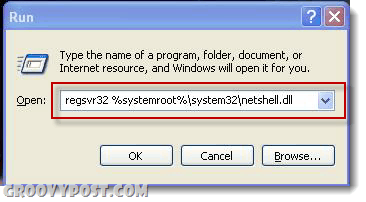
Jos kirjoitit rekisterin korjauksen oikein, näkyviin tulee valintaikkuna, jossa ilmoitetaan, että korjaus onnistui. Jos et kirjoittanut sitä oikein, sanotaan, että se ei onnistunut.
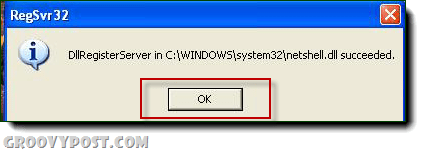
Vaihe 5
Kirjoita seuraava rekisteri, joka on korjattu alla olevan ruudun mukaisesti:
| regsvr32% systemroot% system32ole32.dll |
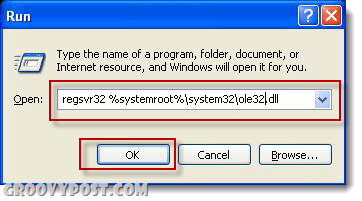
Jos kirjoitit sen oikein, saat ilmoituksen, että se onnistui.
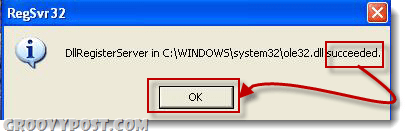
Vaihe 6
Varmista kaksinkertainen tarkistus, että Windowsin langaton yhteys toimii, etsimällä järjestelmäpalkista langattoman yhteyden kuvaketta.
Vaihe 7
Napsauta hiiren kakkospainikkeella vihreällä tietokonekuvakettanapsauta vaihtoehtoa, joka on ”Näytä käytettävissä olevat langattomat verkot”. Langattoman verkon yhteysnäytön tulisi latautua ja joko muodostaa automaattisesti yhteys tai antaa sinun valita, mihin verkkoon muodostetaan yhteys.
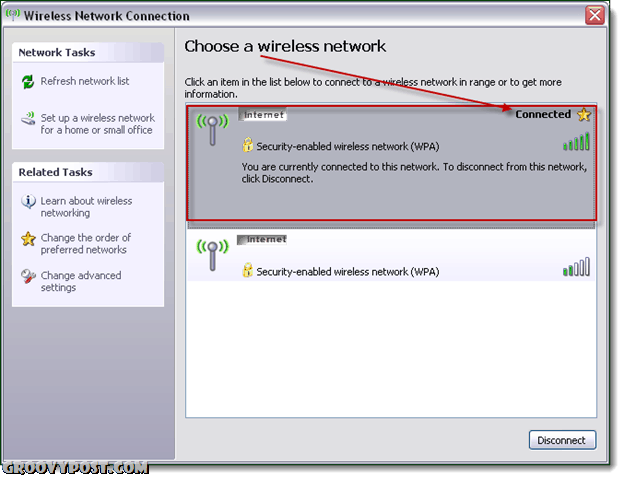
Tehty!
Jos olet yhteydessä haluamaasi langattomaan verkkoonverkko korjaus suoritettiin onnistuneesti. Jos haluat tarkistaa, että Internet toimii, avaa suosikkiselaimesi ja kirjoita osoitteeseen www.groovypost.com, verkkosivuston pitäisi latautua oikein!
HP Bloatware-ohjelmistoa on paljon enemmän, voit poistaa suurimman osan siitä ohjauspaneelista Lisää tai poista sovellus työkalu aivan kuten teimme langattoman avustajan kanssa. Vaikka tämä ei kata edes murto-osaa HP: n asentamasta roskasta, seuraavat 4 ohjelmaa ovat ehdottomasti kohteita, jotka voit poistaa ilman epäilyksiä siitä, tarvitsetko niitä koskaan.
- HP ESU Microsoft Windows XP: lle
- HP: n ohje ja tuki
- HP-päivitys
- HP: n käyttöoppaat
Aloita keskustelu ilmaisessa groovy-teknisen tuen foorumissa saadaksesi lisätietoja siitä, mitä muita bloatware-ohjelmia on käynnissä HP: n kannettavassa tietokoneessa.
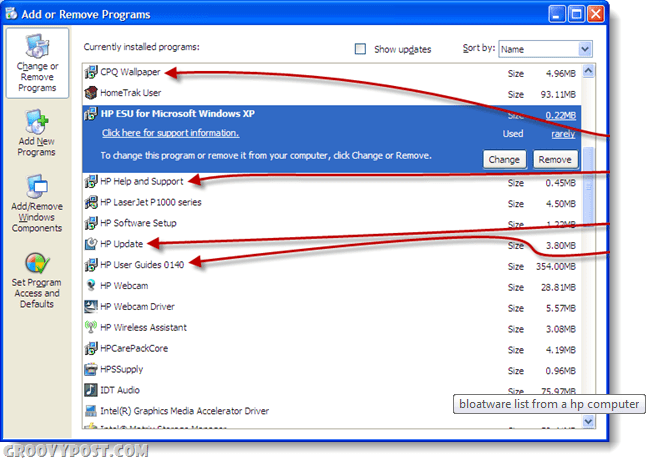
Vieras avustaja: Joanna Danek
Joanna on groovyReader-kääntäjä, jokaopiskelu Illinoisin yliopistossa. Joanna tarjoaa monipuolisen kokemuksen Windows XP: stä ja on innostunut pelaamaan ja kirjoittamaan lisää Androidista ja Windows 7: stä tulevaisuudessa!










Jätä kommentti